Membuat hyperlink di
powerpoint 2007
Dalam pembuatan multimedia
presentasi pembelajaran ataupun Multimedia pembelajaran interaktif, perpindahan
slide tidak lagi secara otomatis ataupun berdasarkan clik (beberapa kasus masih
memerlukan otomatis). Langkah-langkah membuatnya adalah :
1.
Buka presentasi baru
2.
Buat
5 buah slide baru beri judul di setiap slide
v
Slide 1 : Menu Utama
v
Slide 2 : Materi
v
Slide 3 : Evaluasi
v
Slide 4 : Kompetensi
v
Slide 5 : Tentang
Okeh.. setelah itu…Buatlah
tombol di menu utama untuk hyperlink ke slide-slide yang lain dengan
menggunakan menu Insert –Shape – Rounded Retangle, kemudian beri nama tiap-tombol sesuai dengan fungsinya
Beri hyperlink dengan cara
seleksi/pilih tombol yang akan di beri link masuk pada menu Insert – Action, pada
menu Hyperlink To, pilih slide yang di inginkan. Kalau tadi yang di beri action
tombol materi maka di Hyperlink to Slide pilih slide materi, lalu centang pada
Play Sound kemudian pilih jenis sound dan Highlight Clik, lakukan hal yang sama
pada setiap tombol yang ada. Kasi action ke setiap slide yang ingin di tuju, Seleksi semua tombol kemudian
copy
masuk pada master view, Pada
slide master no 1 klik tombol paste (copy paste ke dalam slide master)
Setelah tercopy dengan sempurna
klik tombol close Master View
Secara otomatsi semua tombol
akan tampil di semua slide, baik yang sudah ada maupun yang baru
Langkah
selanjutnya yaitu mematikan fungsi sembarang klik untuk berganti slide. Masuk
menu animation – advance slide. Ada 4 cara slide berpindah
·
On Mouse Klik
·
Automatically after
·
On Mouse Klik dan Automatically after keduanya diaktifkan
·
Tidak menggunakan On Mouse Click dan Automaticaly after
Untuk membuat sebuah prensetasi
tidak berpindah slide pada saat klik di sembarang tempat, pilihlah opsi Tidak
menggunakan On Mouse Click dan Automaticaly after dengan cara menghilangkan
semua centangan pada pilihan on mouse clik maupun automaticly after
Slide selain berpindah karena
klik mouse juga bisa berpindah karena menekan tombol keyboard. Dalam sebuah
multimedia pembelajaran interaktif hal tersebut perlu di hindari, matikan
fungsi keyboard dalam navigasi slide dengan cara. Klik pada Slide Show – Set Up
Show
Pada Show Type centang pada
Browed at a kiosk (full Screen)
Setelah semua navigasi
menggunakan klik mouse dan keyboard dimatikan perlu juga membuat tombol untuk
keluar dari slide show power point. buat sebuah tombol, beri action seting. pilih
hyperlink to End Show.
Setelah semua langkah di atas di lakukan
dengan benar, coba jalankan presentasi. Cek apakah tombol bisa berjalan ke
slide yang di tuju, coba klik pada sembarang tempat, seharusnya slide tidak
berpindah. Coba jalankan dengan menekan tombol navigasi keyboard, harusnya juga
tidak berpindah slide. Langkah membuat menu adalah langkah awal membuat sebuah
multimedia pembelajaran interaktif. Langkah selanjutnya yaa.. memllih
background, menambahkan audio, memberi animasi serta effect.
Semoga bermanfaat :)
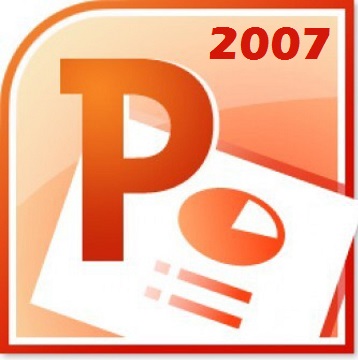


Tidak ada komentar:
Posting Komentar